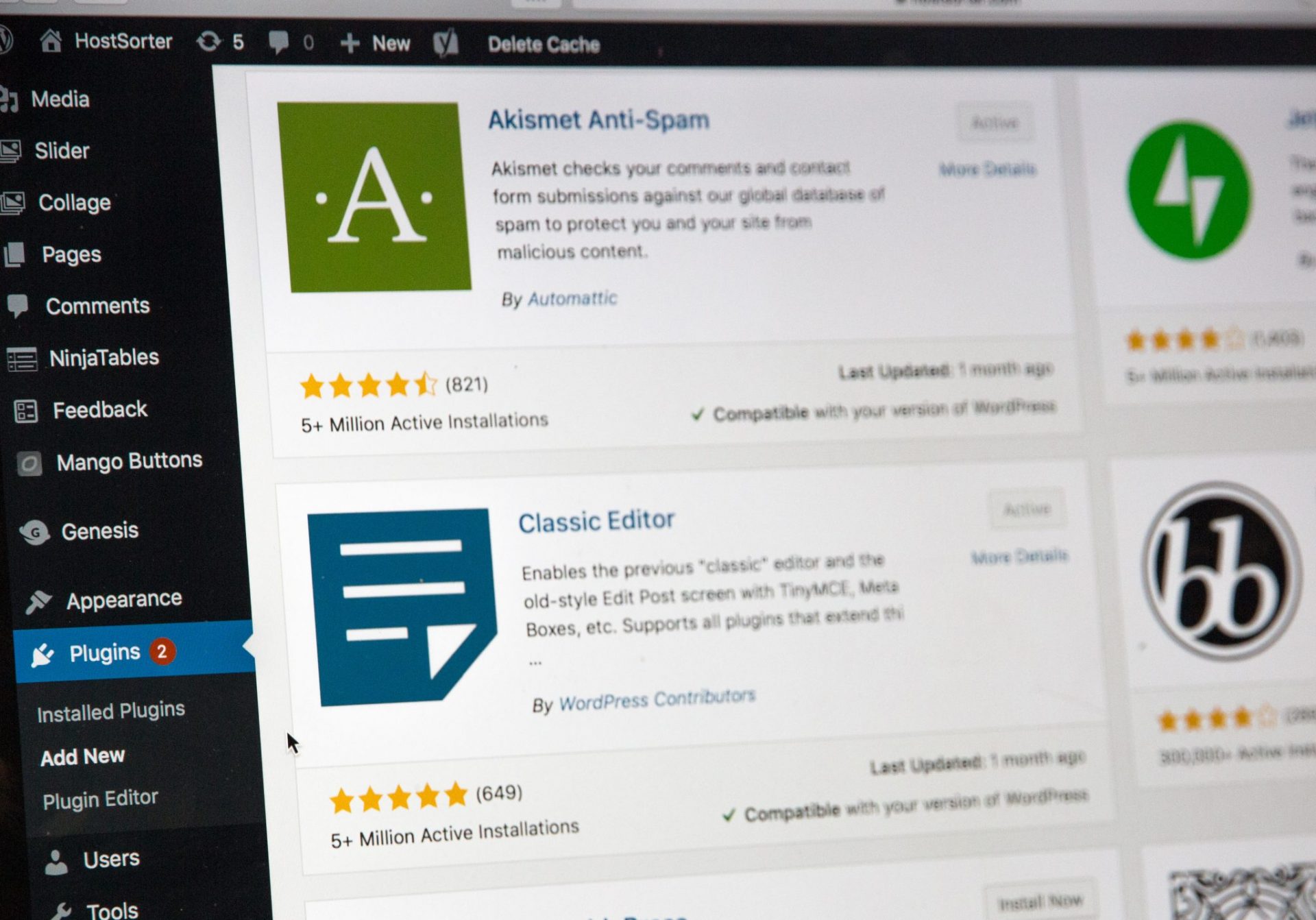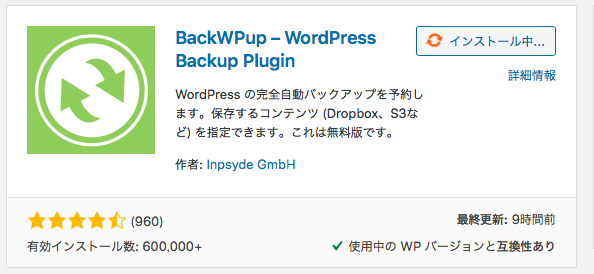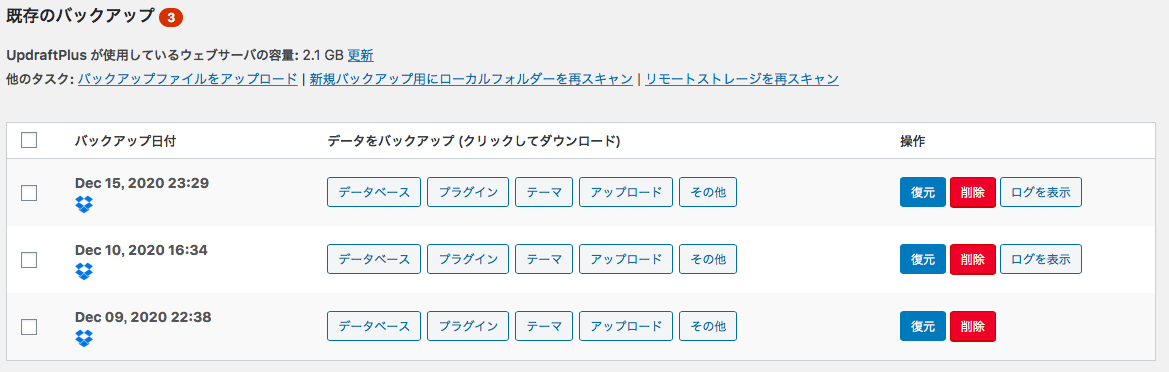このブログは、2015年に49歳で脳卒中(脳出血)を発症した私が、生活で感じたことを書いている雑記ブログです。
お世話になります。パソコンに不慣れで中高齢な私です。
ブログのバックアップをどうするのか、本当に悩ましいですね!
「BackWpUPで、大きなサイズのブログが上手くできなかった…」
「UpdraftPlusは容量に制限がないみたいだから、良いかも?」
初めにBackWpupでバックアップをしてみたものの、インストールしていたプラグインとの相性が良くなくてワードプレスの管理画面が真っ白になってしまったのです。
一応、復旧は完了。ただ、ブログのバックアップは必須と考えましたので、別のプラグインで再チャレンジ。
今回は、UpdraftPlusを使ってバックアップをしてみました。
今のところ、UpdraftPlusでのバックアップが正常稼働していますので、このまま暫く使ってみようと思います!
BackWpUp改めUpdraftPlusでバックアップしてみました
当ブログは、2Gbを超える容量がある関係で、BackWpUpによるバックアックが難し状況もあったのですが、UpdraftPlusを使うと、スムーズにバックアップができたのです。
私の場合、BackWpUpからUpdraftPlusに変更して良かったのかもしれないと思うところです。
BackWpUpは大きい容量のブログはバックアップできなかった
2Gbを超える私のブログは、BackWpUpではバックアップはできませんでした。
660記事程度のブログなのですが、画像を小さくすることなくアップロードしていた関係で、2Gbを超えてしまったようなのです。
私が運用する他の小さい容量のブログでは、BackWpUpでしっかりとバックアップできましたので、ブログの大きさが何らかの影響を与えているのではと考えたところです。
ブログの容量に制限がないUpdraftPlusは魅力に感じたこと
そういうことから、ブログの大きさに影響が少ないプラグインを探したところ、多数のブロガーさんが推奨されていたUpdraftPlusに目が止まりました。
「これだと、大きいブログのバックアップができるかもしれない…」
期待を込めてUpdraftPlusをインストールしたのです。
UpdraftPlusのバックアップは簡単だった!
インターネットに不慣れな私でも簡単にインストールが完了。バックアップも完了しましたので、本当に簡単にできました。
普通にプラグインUpdraftPlusをインストール
あくまで普通にですが…
ワードプレスのプラグイン画面から、UpdraftPlusを検索してインストール。
若干の時間を要しながらもインストールできました(プラグイン自体が大きいのか不明ですが、インストールに30秒ほど要したと思います)。
また、他のプラグインとの相性や、ワードプレスの管理画面が真っ白にならないかを確認するため、最も小さいブログで試験的に行いました。
その後、1週間程度経過を見て異常ないことを確認してから、DropBoxとの接続や各種の設定に進んだのです。
DropBoxとの接続設定
・ブラウザでDropBoxを立ち上げていること
この条件で、UpdraftPlusの設定タブから保存先をDropBoxを選択。認証手続きを経由すると、バックアップ先の設定が完了します。
この設定も簡単ですので、ご安心ください。
UpdraftPlusの設定画面から手動にてバックアップを実施
DropBoxとの接続が完了しましたので、早速バックアップをしてみることに…
UpdraftPlusの設定画面から、手動にてバックアップをするボタンがありますので、それを押下。
・小さい容量のブログは、数分で完了
・大きい容量のブログは、3時間程度で完了
やはり、2Gbを超える容量のブログのバックアップは時間を要することが確認できます。
あまりに時間を要するので…
『固まってしまったのか…?』
不安になることもありましたが、そのまま放置すると、無事にバックアップが完了したという次第です。
UpdraftPlusの設定画面から自動バックアップを設定
UpdraftPlusの手動によるバックアップが無事に完了したことと、他のプラグインへの悪影響がないことを確認しましたので、自動バックアップを設定したのです。
・自動バックアップは、アクセスの少ない時間帯が望ましい
多くのブロガーさんが指摘されていますが、この点は、私も完全に同意するところです。
ところが、残念なことに無料で利用できるUpdraftPlusは、バックアップが稼働する曜日や時間の指定ができません。
『日曜日の明け方の時間帯がいいんだけど…無料なので…』
仕方ありませんので、バックアップスケジュールの間隔のみ設定。私は、週一回と10回保存を選択しました。
自動バックアップはスケジュール設定の翌日の夕方に稼働していた
私は、毎週一回自動バックアップを設定。たまたま、土曜日に設定作業をしました。
すると、翌日の夕方(つまり、日曜日の夕方)に自動バックアップが稼働。
『設定翌日の夕方に稼働するんだったら、日曜日の設定すると、月曜日の夕方に稼働するかも?』
私のブログは、月曜日はアクセスが少ないので、その日の夕方であれば、少しはマシかなと考えたのです。
そこで、下記のとおり、自動バックアップを設定してみました。
バックアップスケジュールの一部機能は有料版。手動から自動へ変更することで希望する曜日のバックアップが可能に!
細かな設定ができるUpdraftPlusでも、バックアップの時間指定は有料版でなければ不可能
無料版を使っている私なので、本当に細かな設定は不可能なこともあります。
自動バックアップの時間指定など、欲しい機能が有料ですね。しかし、これは納得できることなので割り切って無料版を使っているところです。
一旦手動に戻し、すぐに自動に再設定することで、希望する曜日のバックアップが実現!
・一旦手動に戻し、再度自動に設定することで、翌日の夕方に自動バックアップが稼働
つまり、無料版のプラグインでも自動稼働する曜日だけは選択できるメリットがあるのです。
曜日や時間を指定して自動バックアップを稼働させたいところですが、無料版なので仕方ないですね。
しばらく無料版を使いながら問題なく稼働するようであれば、有料版の購入もいいかもです。
関連記事:(S)ワードプレスを簡単バックアップ!プラグインBackWpUp
関連記事:(S)ワードプレスをBackWpUpでバックアップしたらエラーに
まとめ
・独自ドメイン、ワードプレス、レンタルサーバー
これらの環境でブログ運営すると、危機管理は全て運営者で行うことになります。
ブログのバックアップがあれば、万が一の際に復旧できることになりますから、大きな安心感に繋がります。
バックアップできるという有形の効果に加え、安心感という無形の効果が大きいことも、今回のバッアック完了で体感しました。
プラグインの種類は多いので、自分にあった選択で、納得のいく運営をしたいですね!
| ブログ運営者:でなおし
私は、九州北部在住の地元企業に勤める50代会社員です。 50歳で早期退職する予定でしたが、退職届を提出する直前に脳出血を発症。退職は取りやめになり、1年間休職のあと復職し、現在に至ります。 ブログ運用は、2014年から開始。 2020年3月には650記事に到達。カテゴリーを別ブログ(特化ブログ)として立ち上げ、4つのブログを運用しています。 当ブログは、自動車、グルメ、ライフなどを投稿している雑記ブログ。 2019年7月、キャンピングカー(トイファクトリーアルコーバ:ハイエース)を購入し、妻と二人でキャンピングカーの旅を楽しんでます。 以下は、運営している4つのブログです。 でなおし:当ブログです。2014年に開始した雑記ブログ。
カヤの車めぐり旅:キャンピングカーの旅、車グッズに特化したブログです。
カヤの脳出血からの復帰:49歳で発症した脳出血やライフに特化したブログです。
カヤの夫婦グルメ旅:グルメに特化したブログです。 |